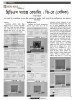হোম > থ্রিডিএস ম্যাক্সে রেন্ডারিং : ভি-রে (বেসিক)
লেখক পরিচিতি
লেখকের নাম:
টংকু আহমেদ
মোট লেখা:৫৩
লেখা সম্পর্কিত
পাবলিশ:
২০১১ - এপ্রিল
তথ্যসূত্র:
কমপিউটার জগৎ
লেখার ধরণ:
থ্রিডি স্টুডিও ম্যাক্স
তথ্যসূত্র:
মাল্টিমিডিয়া
ভাষা:
বাংলা
স্বত্ত্ব:
কমপিউটার জগৎ
থ্রিডিএস ম্যাক্সে রেন্ডারিং : ভি-রে (বেসিক)

গত সংখ্যায় ভি-রে রেন্ডারিংয়ের ২য় অংশ নিয়ে আলোচনা করা হয়েছিল। চলতি সংখ্যায় ভি-রে রেন্ডারিংয়ের ৩য় অংশ আলোচনা করা হয়েছে।
৮ম ধাপ
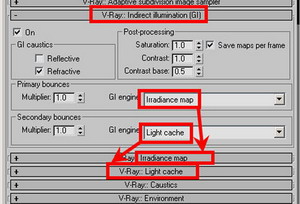
চিত্র-৩০
জি-আইয়ের প্রাইমারি বাউন্স ইঞ্জিন ‘ইরাডিয়েন্স ম্যাপ’ ও সেকেন্ডারি বাউন্স ইঞ্জিন ‘লাইট ক্যাশ’ সিলেক্ট করা থাকলে ইরাডিয়েন্স ম্যাপ ও লাইট ক্যাশ নামে দুটি রোল আউট অ্যাক্টিভেট হবে; চিত্র-৩০। কম সময়ে ভালো আউটপুট পেতে এই কম্বিনেশনটি অদ্বিতীয়।
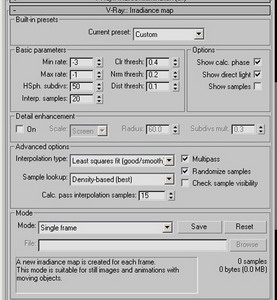
চিত্র-৩১
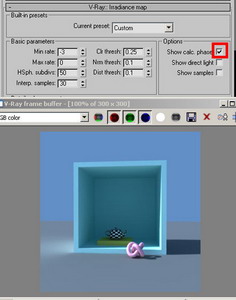
চিত্র-৩২
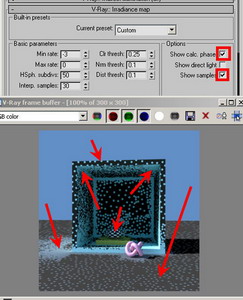
চিত্র-৩৩
ইরাডিয়েন্স ম্যাপ
ইরাডিয়েন্স ম্যাপ জি-আই ক্যালকুলেশনকে দ্রুতগামী করতে সাহায্য করে। এটি সব সারফেসকে সমানভাবে ক্যালকুলেশন না করে তলের ধরন হিসেবে ক্যালকুলেশন করে; কোনো প্লেন বা সমতল অবজেক্টবিহীন হলে সেটির সবখানে আলোর পরিমাণ প্রায় একই থাকে। কিন্তু তলটি যদি উঁচু-নিচু হয় কিংবা প্লেনটিতে ছোট-বড় অনেক অবজেক্ট থাকে তাহলে জি-আইয়ের কাজ অনেক বেড়ে যায়; যেমন-লাইটের ইনটেনসিটির তারতম্য, ছোট ছোট শ্যাডো তৈরি ইত্যাদি। এসব ক্ষেত্রে ইরাডিয়েন্স ম্যাপ বিশেষ ভূমিকায় সিনটির জন্য প্রয়োজনীয় অংশের সঠিক জি-আইকে কালেকশন করে এবং অপ্রয়োজনীয় অংশের জি-আইকে এড়িয়ে যায়। এসব বিষয়কে নিয়ন্ত্রণ করার জন্য ইরাডিয়েন্স ম্যাপের কতগুলো প্যারামিটার রয়েছে; চিত্র-৩১। বাই-ডিফল্ট কারেন্ট প্রি-পাস ‘হাই’ দেয়া থাকে যার আওতায় মিনিমাম রেট=-৩, ম্যাক্সিমাম রেট=০, কালার থ্রেল্ড=.৩, HSph সাবডিভিশন=৫০, Interp সাবডিভিশন=২০ মানগুলো দেয়া রয়েছে। কারেন্ট প্রি-সেটের ‘হাই’কে পরিবর্তন করে ‘কাস্টম’ করে দিলে এ মানগুলো পরিবর্তন করতে পারবেন। মিনিমাম ও ম্যাক্সিমাম রেটের - (মাইনাস) ভ্যালু কমালে বা + (প্লাস) ভ্যালু বাড়ালে ক্যালকুলেশন বাড়বে। যে কারণে ইমেজ তুলনামূলকভাবে ভালো হবে, তবে সেই হারে সময়ের পরিমাণ বেড়ে যাবে। কালার থ্রেল্ডের মান কমালে ইমেজ কোয়ালিটির মান আরও ভালো হবে। আর সাবডিভিশন দুটির মান যথাক্রমে ৬০ ও ৩০ দিতে পারেন। ডানের অপশনসের ‘শো কালেকশন’ অপশনকে চেক করে দিলে রেন্ডার টাইমে ফেজ ক্যালকুলেশনের স্যাম্পল দেখতে পাবেন। যেখান সিনের কোন এরিয়ায় কী পরিমাণ জি-আই ক্যালকুলেশন হচ্ছে সেটা দেখতে পাবেন। ফলে প্রয়োজনমতো এর প্যারামিটারগুলো পরিবর্তন করতে পারবেন। আর শুধু স্যাম্পল দেখতে চাইলে অপশনসের ‘শো স্যাম্পল’কে চেক করে দিতে হবে; চিত্র-৩২, ৩৩।
লাইট ক্যাশ
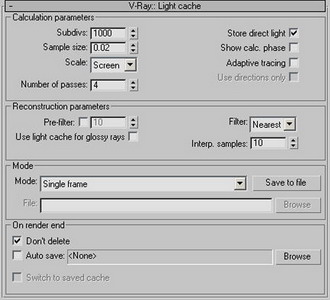
চিত্র-৩৪

চিত্র-৩৫
জি-আইকে ক্যালকুলেট করার ক্ষেত্রে লাইট ক্যাশ খুব দ্রুত কাজ করে। এই ইঞ্জিনটি সর্বদা সবগুলো বাউন্সকে হিসাব করতে অভ্যস্ত। বাই-ডিফল্ট সেটিংসে যে মানগুলো থাকে এই অবস্থায় রেন্ডার করলেই লক্ষ করবেন অন্য যেকোনো ইঞ্জিনের চেয়ে এর আউটপুট ইমেজটি অনেকটাই উজ্জ্বল; চিত্র-৩৪। আইআর (ইরাডিয়েন্স ম্যাপ)-এর তুলনায় এর সেটআপ বেশ সহজ। এখানকার শুধু সাবডিভিশন অ্যাকাউন্টসকে কমবেশি করে ইমেজ কোয়ালিটি ও সময়কে নিয়ন্ত্রণ করা যায়। ডানের ‘শো ক্যালকুলেশন ফেজ’ অপশনকে চেক করে দিলে রেন্ডারিংয়ের শুরুতে লাইট ক্যাশ বিল্ডিংয়ের সময়, সময়ের সাথে সাথে ইমেজ কোয়ালিটির আপডেট দেখা যায়। এটা খুবই কার্যকর এজন্য যে, একটি ইমেজকে পুরোপুরি রেন্ডার না করে লাইটিংয়ের অবস্থাকে শনাক্ত করা যায়; চিত্র-৩৫।
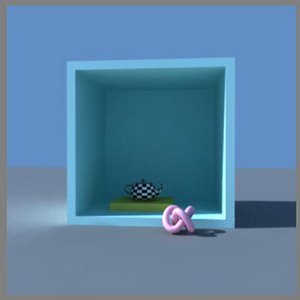
চিত্র-৩৬
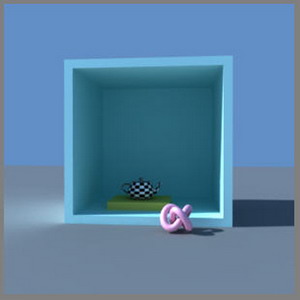
চিত্র-৩৭
সাবডিভিশন ৩০০ ও পরে ১২০০ টাইপ করে আলাদা আলাদাভাবে দুটি রেন্ডার করে আউটপুট দুটিকে পাশাপাশি রাখুন এবং এদের কোয়ালিটির পার্থক্য লক্ষ করুন। সুতরাং প্রিন্টিংয়ের কাজে ব্যবহারের জন্য ইমেজ সাইজের পাশাপাশি আইআর ও লাইট ক্যাশের মান বাড়িয়ে নিতে ভুলবেন না; চিত্র-৩৬, ৩৭। তবে টেস্ট রেন্ডারিংয়ের জন্য আইআর প্রি-পাস=‘লো’ এবং লাইট ক্যাশ সাবডিভিশন=৩০০-৫০০ হওয়া উচিত। এতে করে সময় অনেক কম লাগবে।
৯ম ধাপ
এনভায়রনমেন্ট
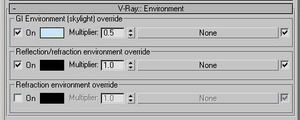
চিত্র-৩৮

চিত্র-৩৯
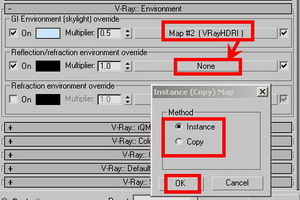
চিত্র-৪০
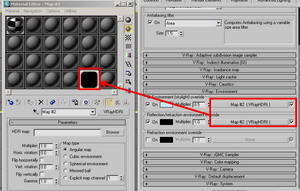
চিত্র-৪১
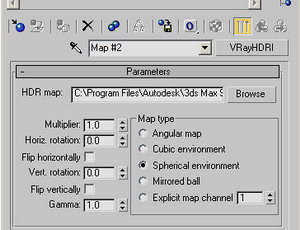
চিত্র-৪২
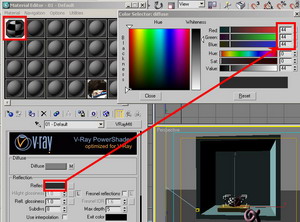
চিত্র-৪৩
এখানে সিন কন্ট্রোলে তিন ধরনের অপশন পাবেন। যখন অপশনগুলো অফ থাকবে, তখন ম্যাক্স তার নিজস্ব এনভায়রনমেন্ট প্রোপার্টিজ ব্যবহার করবে। এখানকার প্রথম অপশনটি হলো স্কাইলাইট অপশন। সেটাকে অন করলে জিআই এনাবল হবে। এখান থেকে একটি রঙকে চিনিয়ে দিয়ে মাল্টিপ্লায়ারের মানকে কমবেশি করে সিনকে আলোকিত করা যায়। তার ডানের নান বাটনে কোনো টেক্চারকে অ্যাপ্লাই করতে পারেন যেমন-এইচডিআরআই ম্যাপ। এটি দিয়েও সিনের লাইট কন্ট্রোল করা সম্ভব। মনে রাখবেন যখন এখানে টেক্চার ব্যবহার করা হবে, তখন কালার এবং মাল্টিপ্লায়ার স্লট আর কাজ করবে না। ২য় অপশন রিফ্লেকশন/রিফ্রাকশন। এখানেও কালার এবং টেক্চার ব্যবহার করা যায়। প্রয়োজনবোধে এর নান স্লটে ভিন্ন ধরনের এইচডিআরআই এবং মাল্টিপ্লায়ার ব্যবহার করতে পারেন। ৩য় অপশন রিফ্রাকশন। এটা রিফ্লেকশনের মতো ব্যবহার করে রিফ্রাকশনের সুবিধা নেয়া যায়। তবে এর কারণে ব্লার ইমেজ তৈরি হতে পারে। কিন্তু কখনো কখনো এটা দরকার হয়; চিত্র-৩৮। এখন এনভায়রনমেন্ট এইচডিআরআই ব্যবহারের পদ্ধতি শেখা যাক, যেটা প্রোডাক্ট রেন্ডারিংয়ের ক্ষেত্রে বা স্টুডিও লাইটিং সেটআপ সিনের জন্য খুবই গুরুত্বপূর্ণ।
নান বাটনে ক্লিক করে মেটিরিয়াল/ম্যাপ ব্রাউজার থেকে ভি-রে এইচডিআরআই-কে সিলেক্ট করে ওকে করুন অথবা ডাবল ক্লিক করুন; চিত্র-৩৯। এখন নান বাটনে ভি-রে এইচডিআরআই লেখাটি দেখা যাবে। ২য় বাটন অর্থাৎ রিফ্লেকশন/রিফ্রাকশন বাটনে এইচডিআরআই অ্যাপ্লাই করার জন্য ওপরের এইচডিআরআই-কে ড্র্যাগ করে নিচের নান বাটনের ওপর ড্রপ করলে ইনস্ট্যান্স (কপি) ম্যাপ ডায়ালগবক্সটি আসবে। যদি স্কাইলাইট এবং রিফ্লেকশনে/রিফ্রাকশনে একই এইচডিআরআই ব্যবহার করতে চান, তাহলে ইনস্ট্যান্স মেথডকে চেক রেখেই ওকে করুন। আর ভিন্নধর্মী এইচডিআরআই ব্যবহার করতে চাইলে কপিকে চেক করে ওকে করুন; চিত্র-৪০। বাটন দুটিতে শুধু এইচডিআরআই ম্যাপ অ্যাসাইন হয়েছে। এবার এ দুটিতে এইচডিআরআই টেক্চার অ্যাপ্লাই করা হবে। এইচডিআরআই টেক্চার অ্যাপ্লাই করার জন্য M প্রেস করে মেটিরিয়াল এডিটর ওপেন করুন এবং স্কাইলাইট অথবা রিফ্লেকশনের ভিড়ে এইচডিআরআইয়ের যেকোনো একটিকে ড্র্যাগ করে মেটিরিয়াল এডিটরের যেকোনো একটি খালি স্লটে ড্রপ করুন। আগের ইনস্ট্যান্স (কপি) ম্যাপ ডায়ালগবক্সটি আবার ওপেন হবে। এর ইনস্ট্যান্সকে চেক রেখেই ওপেন করুন। স্লটটি কালো রঙের ম্যাপ স্লটে পরিণত হবে; চিত্র-৪১। এখন এর প্যারামিটারসের ব্রাউজ বাটনে ক্লিক করে পছন্দের এইচডিআরআই-কে চিনিয়ে দিন। ম্যাক্সের নিজস্ব কিছু এইচডিআরআই রয়েছে, যেগুলো ম্যাক্সরুট ফোল্ডার>ম্যাপস>HDRs লোকেশনে পাবেন। তবে মনে রাখবেন এগুলো তেমন উন্নতমানের নয়। ভালো এইচডিআরআই পেতে ইন্টারনেটে এইচডিআরআই ইমেজ নামে সার্চ দিয়ে ডাউনলোড করে নিতে পারেন। এইচডিআরআইয়ের অন্যান্য প্যারামিটার কন্ট্রোল করে আপনার প্রয়োজনমতো লাইট এবং রিফ্লেকশনকে প্রয়োগ করুন। যেমন-মাল্টিপ্লায়ার, ম্যাপ টাইপ, রোটেশন ইত্যাদি। একটি বিষয় উল্লেখ করা প্রয়োজন, অবজেক্টে এইচডিআরআইয়ের রিফ্লেকশন/রিফ্রাকশন পেতে হলে অবজেক্টটির মেটিরিয়ালে অবশ্যই রিফ্লেকশন/রিফ্রাকশন ভ্যালু দিতে হবে; চিত্র-৪২, ৪৩।

চিত্র-৪৪
সিনকে রেন্ডার করুন এবং এইচডিআরআইয়ের লাইট, রিফ্লেকশন/রিফ্রাকশন যাচাই-বাছাই করে প্যারামিটারগুলো নির্ধারণ করুন; চিত্র-৪৪। আউটপুটটি স্টুডিও সেটআপে আরও বেশি রিয়েলিস্টিক হবে। তবে অবশ্যই ভালো মডেল, মেটিরিয়াল ও টেক্সারিং সর্বদাই প্রথম শর্ত-এ কথাটি সবার মনে থাকা উচিত। (বাকি অংশ পরবর্তী সংখ্যায়)
কজ ওয়েব
ফিডব্যাক : tanku3da@yahoo.com
লেখাটি পিডিএফ ফর্মেটে ডাউনলোড করুন
লেখাটির সহায়ক ভিডিও
পাঠকের মন্তব্য
২০১১ - এপ্রিল সংখ্যার হাইলাইটস